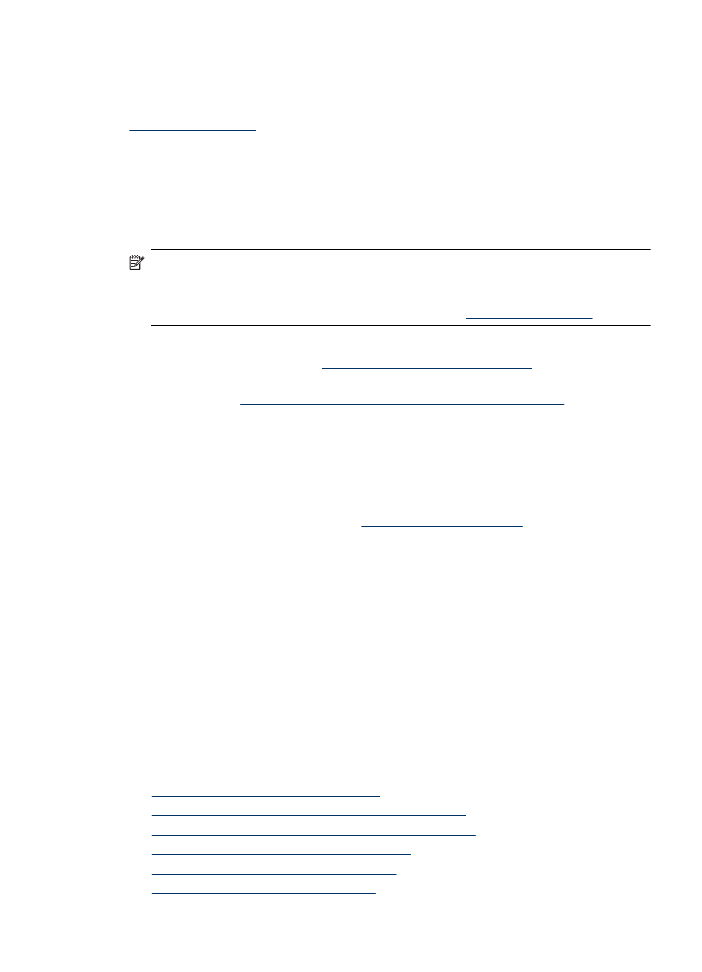
След срока за безплатна поддръжка по телефона
След срока за безплатна поддръжка по телефона HP предоставя помощ срещу
заплащане. Можете да получите помощ и от уеб сайта за онлайн поддръжка на HP:
www.hp.com/support
. За да научите повече за опциите за поддръжка, се обърнете
към вашия дилър на HP, или се обадете на телефонния номер за съответната
страна/регион.
Основни съвети за отстраняване на неизправности и
ресурси
Забележка Много от стъпките по-долу изискват софтуер на HP. Ако не сте
инсталирали софтуера на HP, можете да го направите, като използвате
компактдиска със софтуера на HP, включен към продукта, а също така можете
да го изтеглите от уеб сайта за поддръжка на HP(
www.hp.com/support
).
Опитайте следното при опит за отстраняване на проблем с печата.
•
За засядане на хартия вж.
Почистване на заседнала хартия
.
•
За проблеми с подаването на хартия (като изкривяване или набръчкване на
хартията) вж.
Разрешаване на проблеми с подаването на хартия
.
•
Индикаторът за захранването свети, без да мига. При включване на
устройството за първи път, инициализирането му отнема около 12 минути след
поставянето на касетите с мастило.
•
Захранващият кабел и другите кабели са изправни и свързани към
устройството. Уверете се, че устройството е свързано към работещ
електрически контакт с променливо напрежение, както и че е включено. За
изисквания за напрежението вж.
Електрически изисквания
.
•
Носителите за печат са добре поставени във входната тава и не са заседнали
в устройството.
•
Всички опаковъчни ленти и материали са отстранени.
•
Устройството е зададено като принтер по подразбиране. В Windows го задайте
по подразбиране от папката "Printers" (Принтери). В Mac OS X го задайте по
подразбиране в раздела "Print & Fax" (Печат и факс) в системните
предпочитания. За повече информация вж. документацията на компютъра.
•
Опцията Pause Printing (Спри временно печата) (Спри временно печата) не е
избрана (ако използвате компютър с Windows).
•
При изпълнението на задача не използвате твърде много програми. Затворете
програмите, които не използвате, или рестартирайте компютъра преди да се
опитате да изпълните отново задачата.
Теми за отстраняване на неизправности
•
Разрешаване на проблеми с печата
•
Лошо качество на печат и неочаквани разпечатки
•
Разрешаване на проблеми с подаването на хартия
•
Разрешаване на проблеми при копиране
•
Решаване на проблеми при сканиране
•
Разрешаване на проблеми с факса